迷惑メールフォルダに移動した迷惑メールを自動的に削除する方法
迷惑メールフォルダに移動した迷惑メールを自動的に削除されるように設定する方法をご案内します。
ご注意
下記の操作で削除できる迷惑メールは、セキュリティ対策ツールによって振り分けられたメールのみです。
メールソフトでお客さまが設定された迷惑メールは削除できませんのでご了承ください。
下記の操作で削除できる迷惑メールは、セキュリティ対策ツールによって振り分けられたメールのみです。
メールソフトでお客さまが設定された迷惑メールは削除できませんのでご了承ください。
- Outlook を起動します。
-
[ アドイン ] タブをクリックし、[ 迷惑メール対策ツール ] → [ 設定 ] の順にクリックします。
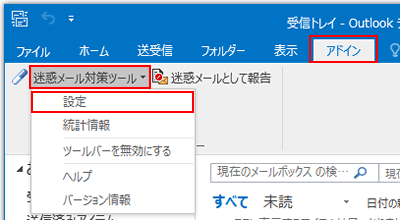
-
表示された設定画面の [ 詳細設定 ] タブをクリックします。
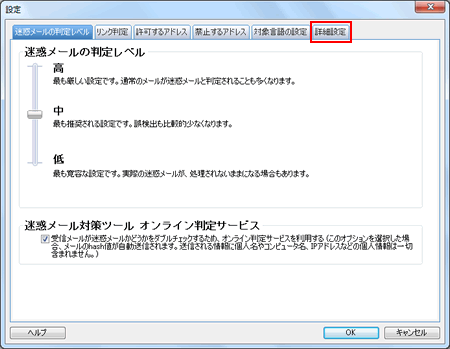
-
「 迷惑メールの保存 」 の項目下の、
「 次の日数を過ぎたら、迷惑メールフォルダ内のメールを削除済みアイテムフォルダに移動する 」 にチェックを入れ、[ OK ] をクリックします。
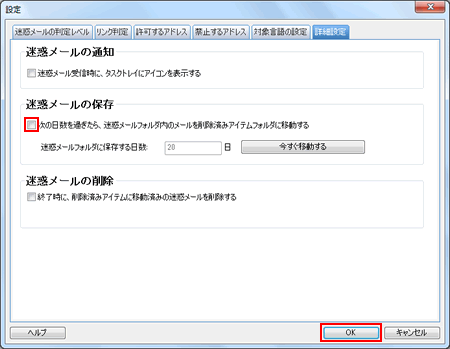
「 迷惑メールフォルダに保存する日数 」 欄に数字を入力することで、任意の日数が設定可能です。
( 初期設定では 20日 に設定されています。保存する日数は 1日以上 で設定してください。)
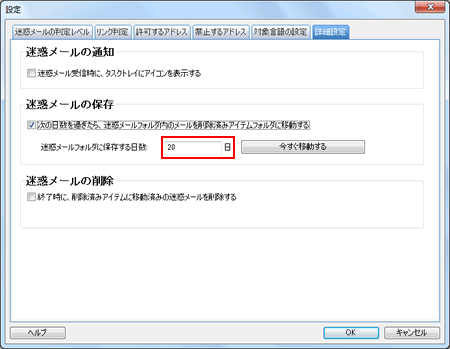
※ [ 今すぐ移動する ] ボタンをクリックすると、クリックした時点で 「 削除済みアイテム 」 に移動されます。
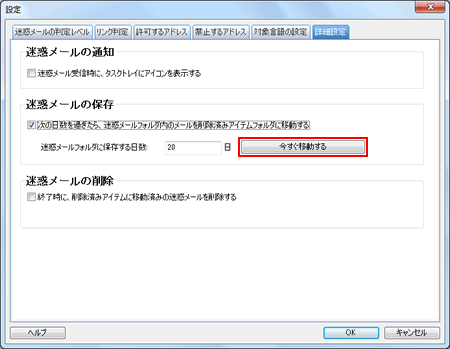
なお、「 迷惑メールの削除 」 の項目の 「 終了時に、削除済みアイテムに移動済みの迷惑メールを削除する 」 にチェックを入れると、 削除済みアイテムに移動された迷惑メールをメールソフト終了時に削除することが可能です。
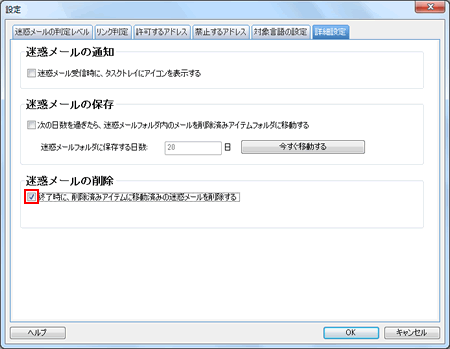
このページの情報は、参考になりましたか?